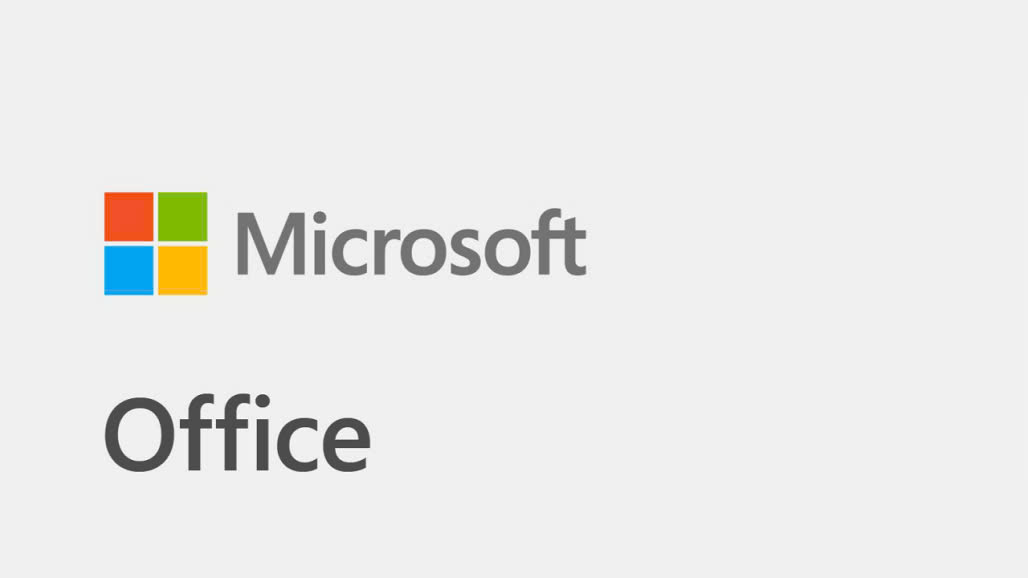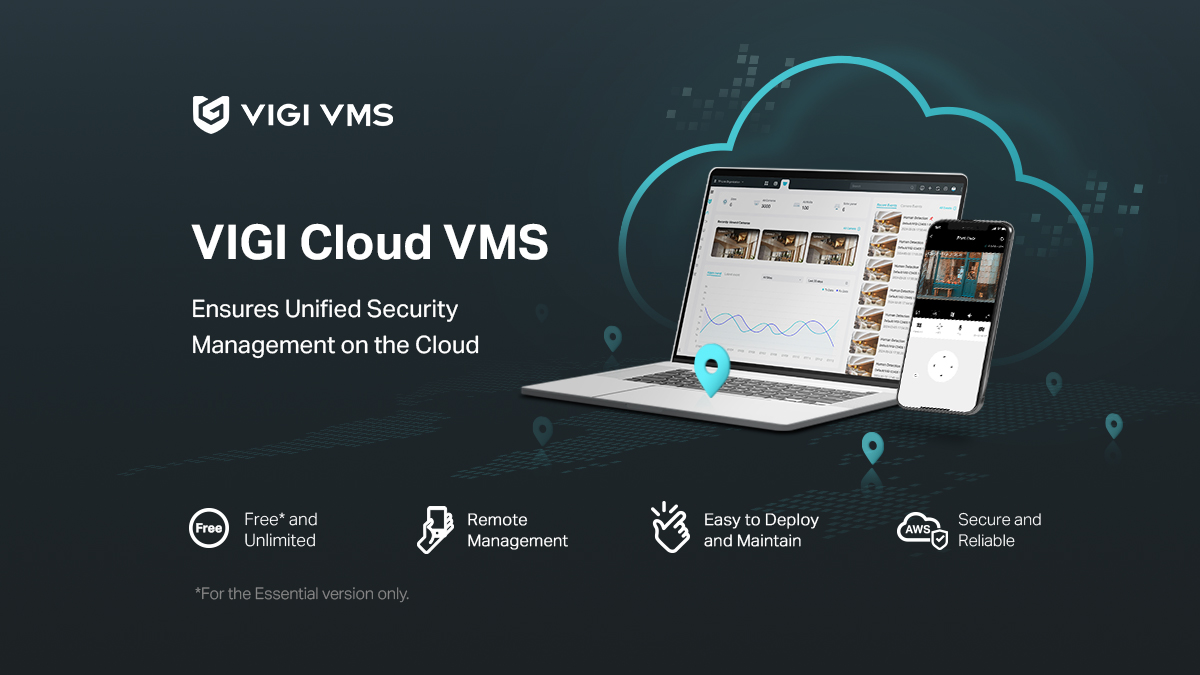Làm cách nào chỉnh sửa chế độ Vắng Nhà và Ở Nhà cho camera Tapo
Chế độ Vắng Nhà và chế độ Ở Nhà, là hai bộ Cài đặt khác nhau để phát hiện chuyển động. Bạn có thể nhấn vào nút để nhanh chóng áp dụng các cài đặt đặt trước cho Camera khi bạn ở nhà hoặc vắng nhà, các cài đặt đặt trước bao gồm báo động và độ nhạy sẽ được áp dụng cho tất cả các Camera. Camera Tapo hỗ trợ Chế độ Ở Nhà và Chế độ Vắng Nhà.
Lưu ý: Chế độ cài đặt sẽ ghi đè lên các chế độ hiện tại.
Bài viết này sẽ lấy chế độ Ở Nhà làm ví dụ.
1. Trên trang chủ, nhấp Xem Trước Camera (Camera Preview) để đến trang xem trước.

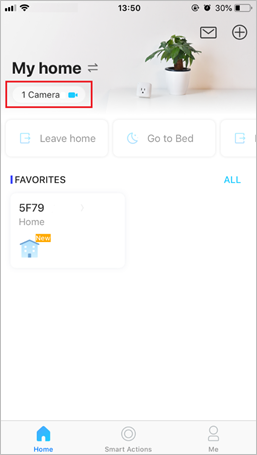
2. Tìm phần Chế Độ Phát Hiện. Bạn có thể nhấn để kích hoạt chế độ Ở Nhà hoặc Vắng Nhà, chế độ này sẽ ghi đè cài đặt hiện tại của tất cả các máy ảnh. Để chỉnh sửa cài đặt chế độ, hãy nhấn và giữ thẻ.

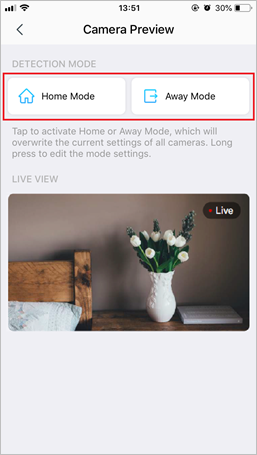
3. Chọn camera bạn muốn chỉnh sửa chế độ cài đặt.

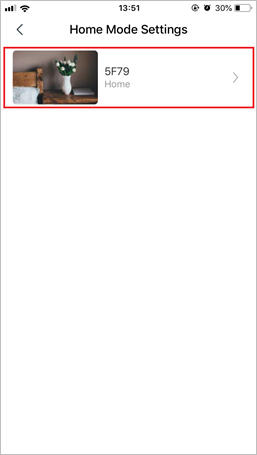
4. Bật tính năng Phát Hiện Chuyển Động. Bạn có thể bật tắt để bật tính năng Thông báo nếu cần.

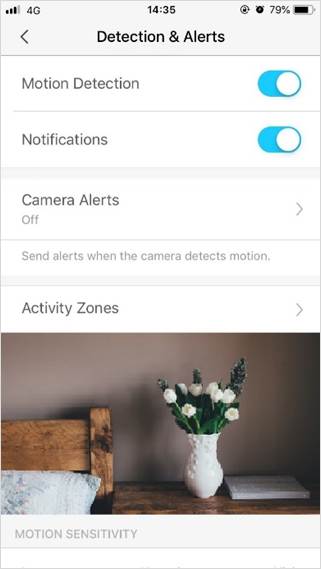
5. Tùy chỉnh cài đặt Cảnh báo Camera. Chọn Loại cảnh báo (Âm thanh/Ánh sáng) và Âm cảnh báo (Báo thức/Âm thanh), và đặt Lịch cảnh báo nếu cần.

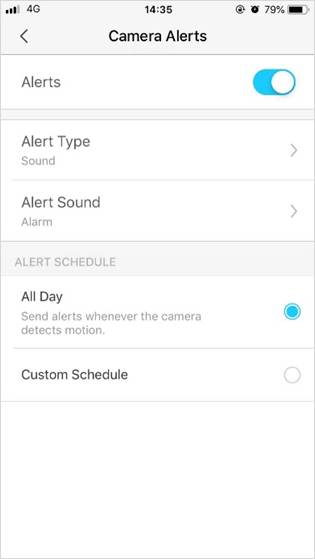
6. Tùy chỉnh Vùng hoạt động và Camera sẽ chỉ phát hiện chuyển động trong các vùng tùy chỉnh. Toàn bộ chế độ xem theo mặc định.

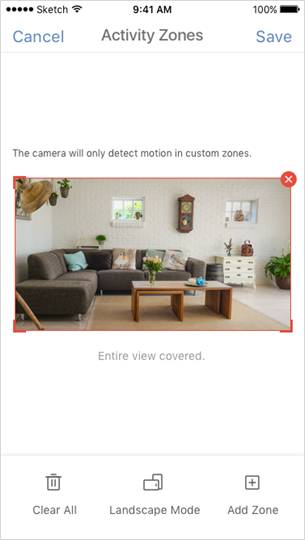
7. Tùy chỉnh Độ Nhạy Chuyển Động (ThấpTrung Bìnhl/Cao) nếu cần. Tăng độ nhạy dẫn đến nhiều bản ghi và thông báo hơn.

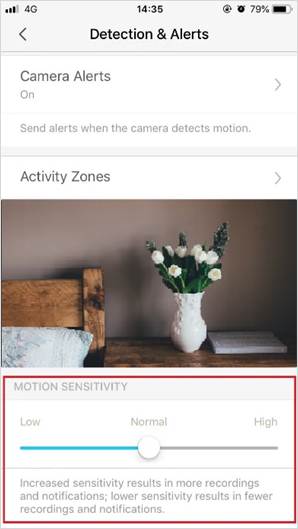
Sau khi hoàn tất cài đặt trước Chế độ Ở Nhà hoặc Vắng Nhà, bạn có thể nhấn vào thẻ trên trang xem trước để chuyển tất cả cài đặt phát hiện của Camera sang chế độ bạn muốn.
Tin tức nổi bật
Đánh giá Microsoft Office 2024
27/03/2025